G1导航软件andnav导航功能教程
来源:网络收集 点击: 时间:2024-04-19【导读】:
G1导航软件andnav导航功能教程,G1拥有GPS以及WIFI无线网络等硬件信息,内置支持定位功能,那么有的朋友会想,那么如何让GPhone实现导航道路功能呢,其实我们通过第三方软件来实现这一功能,这款软件其实之前本站已经做了介绍,这次只针对导航功能进行详细教程 步骤/方法1/6分步阅读下载后,通过ABUS我们可以方便的安装该软件,首先我们需要开启我们的WIFI和GPS功能(如果在外不方便用WIFI的朋友可以使用3G网络或者EDGE网络来进行操纵),至于开关可以通过软件来快速开启,也可以直接进入设置开启,进入软件,我们直接进入Where Am I? 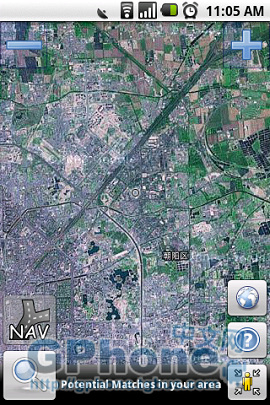
 2/6这个时候我们会看到了地图功能,请按触摸屏,我们会看到弹出几个图标来,如图,左边两个,右边三个,左边分别是导航,搜索,右边分别依次是交通,地理图切换,坐标地理信息,放置跟踪点
2/6这个时候我们会看到了地图功能,请按触摸屏,我们会看到弹出几个图标来,如图,左边两个,右边三个,左边分别是导航,搜索,右边分别依次是交通,地理图切换,坐标地理信息,放置跟踪点 
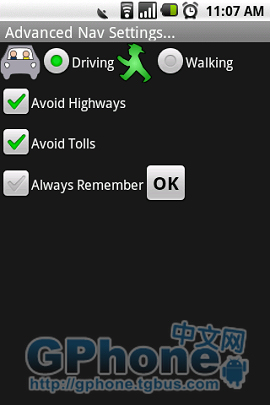 3/6既然导航我们自然需要用到地图,不过目前Gphone还不支持离线地图这不得不说让人很费解,当然WIFI的环境我们依然可以很快的更新资料信息,比起之前的版本,新版NAV我们不需要设置地图直接可以可到的就是简体中文的地图,很爽很方便。当我们要进行导航的时候,需要先进行设置,如上图:我们可以看到 第一行,这是行驶工具信息,分别为驾车,还是路行。第二行是避免高速公路,第三行为避免收费处,我们默认就好,第三行是总是要提醒,我们OK。
3/6既然导航我们自然需要用到地图,不过目前Gphone还不支持离线地图这不得不说让人很费解,当然WIFI的环境我们依然可以很快的更新资料信息,比起之前的版本,新版NAV我们不需要设置地图直接可以可到的就是简体中文的地图,很爽很方便。当我们要进行导航的时候,需要先进行设置,如上图:我们可以看到 第一行,这是行驶工具信息,分别为驾车,还是路行。第二行是避免高速公路,第三行为避免收费处,我们默认就好,第三行是总是要提醒,我们OK。 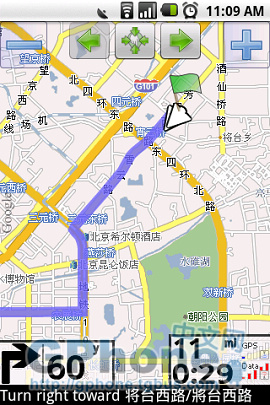
 4/6然后轻触屏幕,触摸那个左边的图标,就是之前有介绍导航的图标,我们需要放置起始点,在地图上我们放置我们的起点,然后设立我们的目的地,这个时候如果用户只是想知道查询如何到达的话我们可以直接继续进行导航按钮,如果需要进行跟踪导航的话,我们需要点那个小人图标,右边的。之后软件会自动计算出一条比较合适的道路来进行展现,每一个拐点都有道路提示信息,包括您当前所处的位置,您的地点信息等,还有如何行驶的方向,都在地图上有所展现,配合中文的地图,看起来很是舒服,我们可以看到地图上面有小剪头图标,可以用来查看每一步的路况。
4/6然后轻触屏幕,触摸那个左边的图标,就是之前有介绍导航的图标,我们需要放置起始点,在地图上我们放置我们的起点,然后设立我们的目的地,这个时候如果用户只是想知道查询如何到达的话我们可以直接继续进行导航按钮,如果需要进行跟踪导航的话,我们需要点那个小人图标,右边的。之后软件会自动计算出一条比较合适的道路来进行展现,每一个拐点都有道路提示信息,包括您当前所处的位置,您的地点信息等,还有如何行驶的方向,都在地图上有所展现,配合中文的地图,看起来很是舒服,我们可以看到地图上面有小剪头图标,可以用来查看每一步的路况。 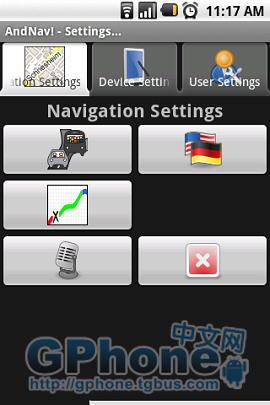
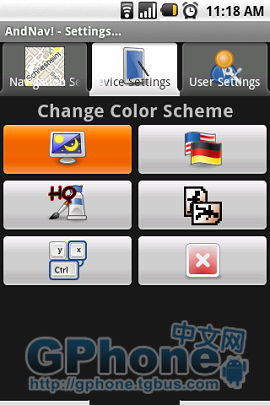 5/6当然,我们还可以进行其他的一些功能设置,按下MENU,我们就可以进行高级 设置选项了。如果我们的目的地临时有变动,或者想去其他的地方,我们可以通过增加WayPoint 设置点来实现,这个可以方便的让我们及时变更道路导航方案。
5/6当然,我们还可以进行其他的一些功能设置,按下MENU,我们就可以进行高级 设置选项了。如果我们的目的地临时有变动,或者想去其他的地方,我们可以通过增加WayPoint 设置点来实现,这个可以方便的让我们及时变更道路导航方案。 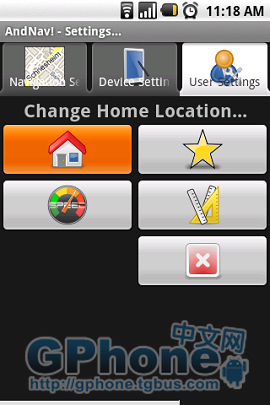
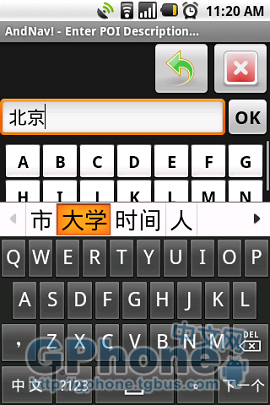 6/6软件对于国内地图的支持还是十分不错的,比之前有了很大的改进,通过放大镜图标我们可以快速查找地图上面的一些坐标信息,建筑信息,还有我们想要去的地方的信息,十分的方便小编结语:软件已经有很多让我们兴奋的功能了,不过目前来讲不支持离线地图实在还是让玩机的人很费解和不爽,期待以后的导航软件可以实现这一功能,也算顺应民心吧,呵呵andnav
6/6软件对于国内地图的支持还是十分不错的,比之前有了很大的改进,通过放大镜图标我们可以快速查找地图上面的一些坐标信息,建筑信息,还有我们想要去的地方的信息,十分的方便小编结语:软件已经有很多让我们兴奋的功能了,不过目前来讲不支持离线地图实在还是让玩机的人很费解和不爽,期待以后的导航软件可以实现这一功能,也算顺应民心吧,呵呵andnav
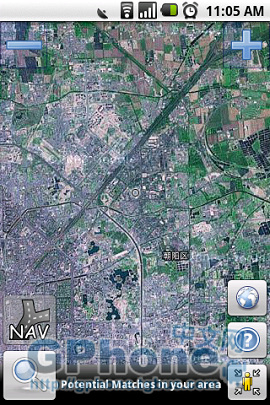
 2/6这个时候我们会看到了地图功能,请按触摸屏,我们会看到弹出几个图标来,如图,左边两个,右边三个,左边分别是导航,搜索,右边分别依次是交通,地理图切换,坐标地理信息,放置跟踪点
2/6这个时候我们会看到了地图功能,请按触摸屏,我们会看到弹出几个图标来,如图,左边两个,右边三个,左边分别是导航,搜索,右边分别依次是交通,地理图切换,坐标地理信息,放置跟踪点 
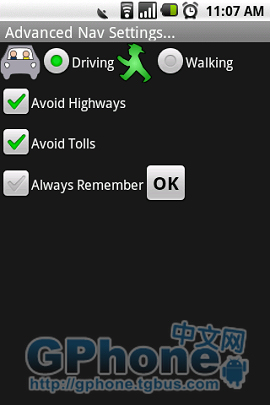 3/6既然导航我们自然需要用到地图,不过目前Gphone还不支持离线地图这不得不说让人很费解,当然WIFI的环境我们依然可以很快的更新资料信息,比起之前的版本,新版NAV我们不需要设置地图直接可以可到的就是简体中文的地图,很爽很方便。当我们要进行导航的时候,需要先进行设置,如上图:我们可以看到 第一行,这是行驶工具信息,分别为驾车,还是路行。第二行是避免高速公路,第三行为避免收费处,我们默认就好,第三行是总是要提醒,我们OK。
3/6既然导航我们自然需要用到地图,不过目前Gphone还不支持离线地图这不得不说让人很费解,当然WIFI的环境我们依然可以很快的更新资料信息,比起之前的版本,新版NAV我们不需要设置地图直接可以可到的就是简体中文的地图,很爽很方便。当我们要进行导航的时候,需要先进行设置,如上图:我们可以看到 第一行,这是行驶工具信息,分别为驾车,还是路行。第二行是避免高速公路,第三行为避免收费处,我们默认就好,第三行是总是要提醒,我们OK。 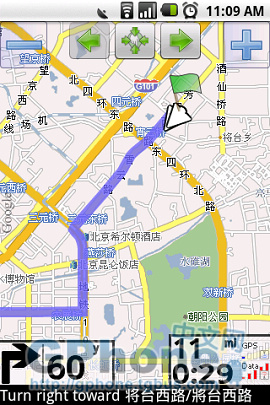
 4/6然后轻触屏幕,触摸那个左边的图标,就是之前有介绍导航的图标,我们需要放置起始点,在地图上我们放置我们的起点,然后设立我们的目的地,这个时候如果用户只是想知道查询如何到达的话我们可以直接继续进行导航按钮,如果需要进行跟踪导航的话,我们需要点那个小人图标,右边的。之后软件会自动计算出一条比较合适的道路来进行展现,每一个拐点都有道路提示信息,包括您当前所处的位置,您的地点信息等,还有如何行驶的方向,都在地图上有所展现,配合中文的地图,看起来很是舒服,我们可以看到地图上面有小剪头图标,可以用来查看每一步的路况。
4/6然后轻触屏幕,触摸那个左边的图标,就是之前有介绍导航的图标,我们需要放置起始点,在地图上我们放置我们的起点,然后设立我们的目的地,这个时候如果用户只是想知道查询如何到达的话我们可以直接继续进行导航按钮,如果需要进行跟踪导航的话,我们需要点那个小人图标,右边的。之后软件会自动计算出一条比较合适的道路来进行展现,每一个拐点都有道路提示信息,包括您当前所处的位置,您的地点信息等,还有如何行驶的方向,都在地图上有所展现,配合中文的地图,看起来很是舒服,我们可以看到地图上面有小剪头图标,可以用来查看每一步的路况。 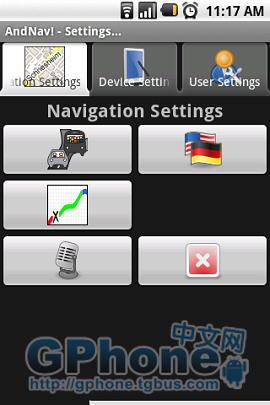
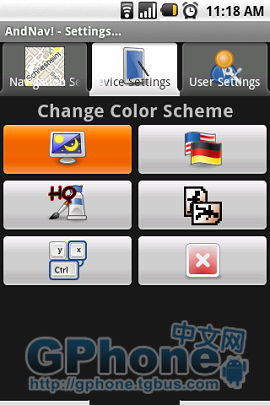 5/6当然,我们还可以进行其他的一些功能设置,按下MENU,我们就可以进行高级 设置选项了。如果我们的目的地临时有变动,或者想去其他的地方,我们可以通过增加WayPoint 设置点来实现,这个可以方便的让我们及时变更道路导航方案。
5/6当然,我们还可以进行其他的一些功能设置,按下MENU,我们就可以进行高级 设置选项了。如果我们的目的地临时有变动,或者想去其他的地方,我们可以通过增加WayPoint 设置点来实现,这个可以方便的让我们及时变更道路导航方案。 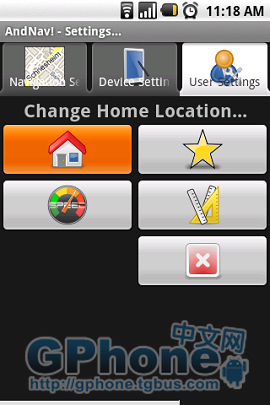
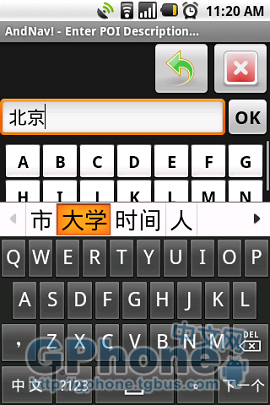 6/6软件对于国内地图的支持还是十分不错的,比之前有了很大的改进,通过放大镜图标我们可以快速查找地图上面的一些坐标信息,建筑信息,还有我们想要去的地方的信息,十分的方便小编结语:软件已经有很多让我们兴奋的功能了,不过目前来讲不支持离线地图实在还是让玩机的人很费解和不爽,期待以后的导航软件可以实现这一功能,也算顺应民心吧,呵呵andnav
6/6软件对于国内地图的支持还是十分不错的,比之前有了很大的改进,通过放大镜图标我们可以快速查找地图上面的一些坐标信息,建筑信息,还有我们想要去的地方的信息,十分的方便小编结语:软件已经有很多让我们兴奋的功能了,不过目前来讲不支持离线地图实在还是让玩机的人很费解和不爽,期待以后的导航软件可以实现这一功能,也算顺应民心吧,呵呵andnav 版权声明:
1、本文系转载,版权归原作者所有,旨在传递信息,不代表看本站的观点和立场。
2、本站仅提供信息发布平台,不承担相关法律责任。
3、若侵犯您的版权或隐私,请联系本站管理员删除。
4、文章链接:http://www.1haoku.cn/art_547035.html
上一篇:铂金钻石星耀能三排吗
下一篇:如何在钉钉班级群开启工作日数据日报?
 订阅
订阅